¿Cómo agregar series a un gráfico en Excel?
En algunos casos, después de crear un gráfico en Excel, es posible que desee agregar una nueva serie al gráfico. ¿Cómo podría resolverlo? Ahora le mostraré el método para agregar nuevas series a un gráfico ya creado en Excel.
Agregar series al gráfico
Ahora, por ejemplo, desea agregar el siguiente rango de datos como una nueva serie al gráfico.

1. Haga clic derecho en el gráfico y seleccione Seleccionar Datos en el menú contextual. Vea la captura de pantalla:

2. En el cuadro de diálogo emergente, haga clic en el botón Agregar. Vea la captura de pantalla:
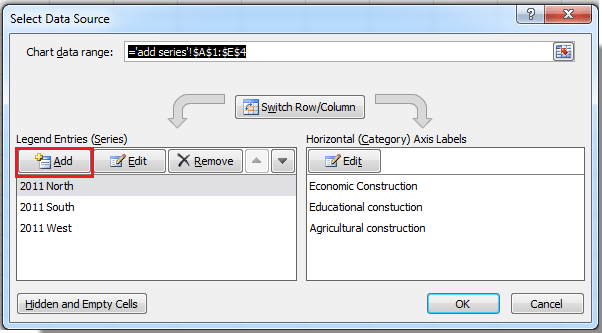
3. Luego, en el cuadro de diálogo Editar Serie, especifique el Nombre de la Serie y los Valores de la Serie seleccionando los datos que necesita del rango de datos. Vea la captura de pantalla:
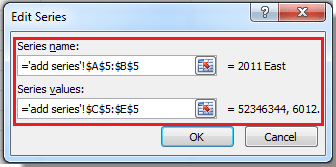
4. Haga clic en Aceptar > Aceptar para cerrar los cuadros de diálogo. Ahora puede ver que se ha agregado la nueva serie.

Artículos Relacionados:
Las mejores herramientas de productividad para Office
Mejora tu dominio de Excel con Kutools para Excel y experimenta una eficiencia sin precedentes. Kutools para Excel ofrece más de300 funciones avanzadas para aumentar la productividad y ahorrar tiempo. Haz clic aquí para obtener la función que más necesitas...
Office Tab incorpora la interfaz de pestañas en Office y facilita mucho tu trabajo
- Habilita la edición y lectura con pestañas en Word, Excel, PowerPoint, Publisher, Access, Visio y Project.
- Abre y crea varios documentos en nuevas pestañas de la misma ventana, en lugar de hacerlo en ventanas separadas.
- ¡Aumenta tu productividad en un50% y reduce cientos de clics de ratón cada día!
Todos los complementos de Kutools. Un solo instalador
El paquete Kutools for Office agrupa complementos para Excel, Word, Outlook y PowerPoint junto con Office Tab Pro, ideal para equipos que trabajan en varias aplicaciones de Office.
- Suite todo en uno: complementos para Excel, Word, Outlook y PowerPoint + Office Tab Pro
- Un solo instalador, una licencia: configuración en minutos (compatible con MSI)
- Mejor juntos: productividad optimizada en todas las aplicaciones de Office
- Prueba completa de30 días: sin registro ni tarjeta de crédito
- La mejor relación calidad-precio: ahorra en comparación con la compra individual de complementos